İçindekiler
Bildiğiniz gibi, birçok program Windows ile otomatik olarak başlamak için kurulum sırasında sistem başlangıcına bir kısayol ekler. Bunun nedeni, bu programlardan bazılarının güvenlik nedeniyle (örneğin Antivirüs programı) veya kolaylık sağlamak için (örneğin Skype, Dropbox vb.) Windows başlangıcında çalışması gerektiğidir. Öte yandan, bazı kullanıcılar Windows 10 başlangıcında açılacak belirli bir program veya klasör eklemek isterkolaylık sağlamak için.

Bu makalede, Windows 10 ile otomatik olarak başlatmak veya açmak için Windows 10 Başlangıç'a herhangi bir program, dosya veya klasörün kısayolunu manuel olarak eklemenin yolunu göstereceğim.
Windows 10'da Sistem Başlangıcında Bir Program, Dosya veya Klasör Nasıl Açılır?
Adım 1. Windows 10 Başlangıç klasörünü açın.
1. düğmesine aynı anda basın. Kazanmak  + R tuşlarını kullanarak çalıştır komut kutusunu açın.
+ R tuşlarını kullanarak çalıştır komut kutusunu açın.
2. Aşağıdaki komutu* yazın ve tuşuna basın OK :
- shell:startup

Not: Yukarıdaki komut kullanıcı başlangıç klasörünüzü açacaktır:
- C:\Users\\AppData\Roaming\Microsoft\Windows\Start Menu\Programlar\Başlangıç
- Bilgisayarı kullanan tüm kullanıcılar için Windows başlangıcında başlatılacak bir program veya dosya eklemek istiyorsanız shell:startup tip shell:ortak başlatma
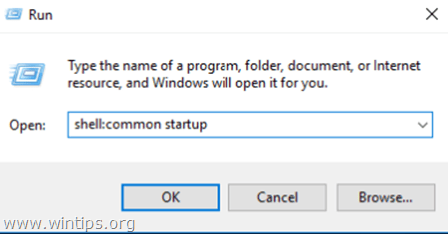
3. "Başlangıç" klasörü penceresini kapatmadan bir sonraki adıma geçin.
Adım 2. Başlangıç'a bir programın, dosyanın veya klasörün kısayolunu yerleştirin.
A. Windows 10 Başlangıç'a bir Program Kısayolu eklemek için.
1. Yüklü programlar listesinden, Windows 10 Başlangıç'a eklemek istediğiniz programı Masaüstünüze sürükleyip bırakın.
2. Masaüstünüzde yeni oluşturulan kısayola sağ tıklayın ve Kesmek .
3. Adım 1'de açtığınız başlangıç klasörüne gidin .
4. Boş bir alana sağ tıklayın ve Yapıştır .

B. Windows 10 Başlangıç'a bir Dosya veya Klasör eklemek için.
1. Windows 10 Başlangıç ile açmak istediğiniz dosya veya klasöre sağ tıklayın ve Kısayol Oluştur .
2. Ardından yeni oluşturulan kısayola sağ tıklayın ve Kesmek .
3. Adım 1'de açtığınız başlangıç klasörüne gidin .
4. Boş bir alana sağ tıklayın ve Yapıştır .
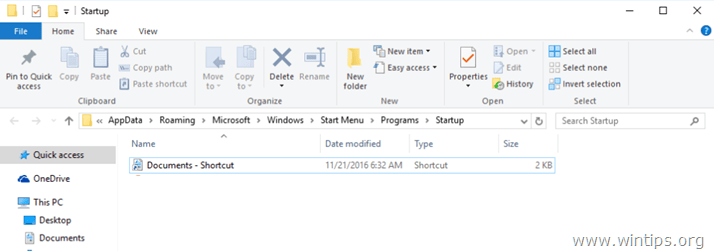
İşte bu kadar! Bu rehberin size yardımcı olup olmadığını, deneyiminizle ilgili yorumunuzu bırakarak bana bildirin. Lütfen başkalarına yardımcı olmak için bu rehberi beğenin ve paylaşın.

Andy Davis
Windows hakkında bir sistem yöneticisinin günlüğü





